
Muitas vezes, o conteúdo das apresentações precisa ser revisado por outras pessoas para obter seu feedback. No PowerPoint, os comentários são usados para escrever comentários sobre uma determinada palavra, frase ou qualquer coisa em um slide. Neste artigo, abordaremos como adicionar comentários aos slides do PowerPoint PPT programaticamente em Python. Além disso, você aprenderá a ler os comentários existentes e adicionar respostas.
- Biblioteca Python para adicionar comentários no PowerPoint PPT
- Adicionar comentários aos slides PPT
- Adicionar respostas de comentários em slides PPT
- Ler comentários de slides PPT
Biblioteca Python para adicionar comentários no PowerPoint PPT
Para adicionar e ler comentários e suas respostas, usaremos Aspose.Slides for Python via .NET. A biblioteca foi projetada para criar apresentações avançadas do PowerPoint a partir do zero. Além disso, permite manipular as apresentações existentes sem problemas. Você pode instalar a biblioteca em seus aplicativos de PyPI usando o seguinte comando.
> pip install aspose.slides
Adicionar comentários aos slides PPT em Python
Nas apresentações em PowerPoint, os comentários são associados aos autores. Visto que cada comentário contém algumas informações adicionais, como hora de criação, slide onde é adicionado e sua posição. A seguir estão as etapas para adicionar comentários a um slide em PPT usando Python.
- Primeiro, carregue o arquivo de apresentação ou crie um novo usando a classe Presentation.
- Em seguida, adicione um novo slide ou obtenha a referência de um slide existente da coleção Presentation.slides.
- Adicione um novo autor à coleção de autores usando o método Presentation.commentauthors.addauthor(string, string).
- Obtenha a referência do autor recém-criado em um objeto.
- Defina a posição do comentário.
- Adicione um comentário usando o método Author.comments.addcomment(string, ISlide, point, date).
- Finalmente, salve a apresentação usando o método Presentation.save(string, SaveFormat).
O exemplo de código a seguir mostra como adicionar comentários a slides PPT em Python.
import aspose.slides as slides
import aspose.pydrawing as drawing
import datetime
# Criar apresentação
with slides.Presentation() as presentation:
# Adicionar slide vazio
presentation.slides.add_empty_slide(presentation.layout_slides[0])
# Adicionar autor
author = presentation.comment_authors.add_author("Usman", "MF")
# Definir posição do comentário
point = drawing.PointF(0.2, 0.2)
# Adicionar comentário de slide para um autor no slide 1
author.comments.add_comment("Hello, this is slide comment", presentation.slides[0], point, datetime.date.today())
# Adicionar comentário de slide para um autor no slide 1
author.comments.add_comment("Hello, this is second slide comment", presentation.slides[1], point, datetime.date.today())
# Salvar apresentação
presentation.save("ppt-comments.pptx", slides.export.SaveFormat.PPTX)
A seguir está a captura de tela do slide que obtemos após adicionar o comentário.
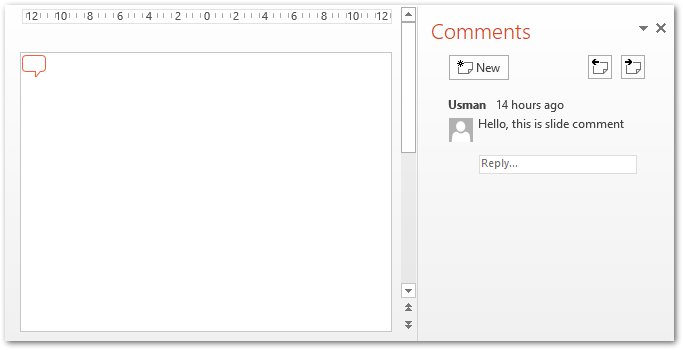
Adicionar respostas de comentários em slides PPT em Python
Aspose.Slides também permite adicionar respostas aos comentários. Uma resposta em si é um comentário associado a um comentário existente. Então, vamos ver como adicionar respostas a comentários em slides do PowerPoint PPT em Python.
- Primeiro, carregue o arquivo de apresentação ou crie um novo usando a classe Presentation.
- Em seguida, adicione um novo slide ou obtenha a referência do slide existente da coleção Presentation.slides.
- Adicione um novo autor e obtenha sua referência em um objeto.
- Insira o comentário usando o método Author.comments.addcomment(string, ISlide, point, date) e obtenha o objeto retornado.
- Insira outro comentário da mesma forma e obtenha sua referência em um objeto.
- Defina o pai do segundo comentário usando a propriedade parentcomment.
- Finalmente, salve a apresentação usando o método Presentation.save(string, SaveFormat).
O exemplo de código a seguir mostra como adicionar respostas a comentários em uma apresentação PPTX em Python.
import aspose.slides as slides
import aspose.pydrawing as drawing
import datetime
# Criar ou carregar apresentação
with slides.Presentation() as presentation:
# Adicionar slide vazio
presentation.slides.add_empty_slide(presentation.layout_slides[0])
# Adicionar autor e comentar
author = presentation.comment_authors.add_author("Usman", "MF")
comment = author.comments.add_comment("Hello, this is slide comment.", presentation.slides[0], drawing.PointF(0.2, 0.2), datetime.date.today())
# Adicionar comentário de resposta
reply = author.comments.add_comment("This is the reply to the comment.", presentation.slides[0], drawing.PointF(0.2, 0.2), datetime.date.today())
reply.parent_comment = comment
# Adicionar comentário de resposta
reply2 = author.comments.add_comment("This is second reply.", presentation.slides[0], drawing.PointF(0.2, 0.2), datetime.date.today())
reply2.parent_comment = comment
# Salvar apresentação
presentation.save("ppt-comments.pptx", slides.export.SaveFormat.PPTX)
A captura de tela a seguir mostra a saída do exemplo de código acima.
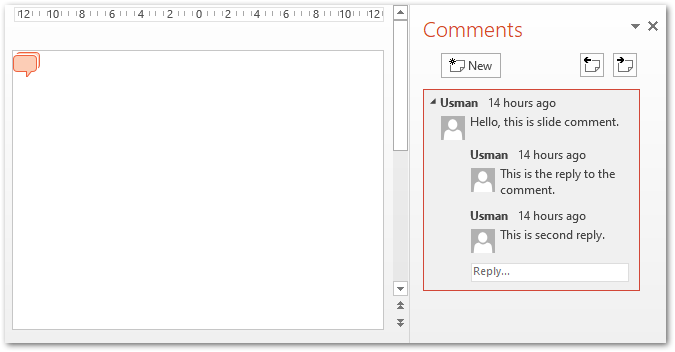
Leia comentários em slides PPT em Python
Você também pode ler os comentários dos slides PPT adicionados por um autor específico ou por todos os autores. A seguir estão as etapas para ler comentários em slides PPT em Python.
- Carregue o arquivo de apresentação usando a classe Presentation.
- Percorra a lista de autores usando a coleção Presentation.commentauthors.
- Para cada autor, percorra seus comentários usando a propriedade Author.comments.
- Leia o comentário usando suas propriedades.
O exemplo de código a seguir mostra como ler comentários em slides PPT em Python.
import aspose.slides as slides
import aspose.pydrawing as drawing
import datetime
with slides.Presentation("ppt-comments.pptx") as presentation:
# Percorrer os autores
for author in presentation.comment_authors:
# Percorrer os comentários
for comment in author.comments:
print("ISlide :" + str(comment.slide.slide_number) +
" has comment: " + comment.text +
" with Author: " + comment.author.name +
" posted on time :" + str(comment.created_time) + "\n")
Obtenha uma licença gratuita
Você pode usar o Aspose.Slides para Python via .NET sem limitações de avaliação solicitando uma licença temporária.
Conclusão
Neste artigo, você aprendeu como adicionar comentários em slides do PowerPoint PPT em Python. Além disso, abordamos como adicionar respostas e ler comentários em apresentações do PowerPoint programaticamente. Além disso, você pode visitar a documentação para explorar mais sobre o Aspose.Slides for Python via .NET. Além disso, você pode postar suas dúvidas em nosso fórum.